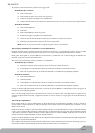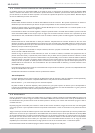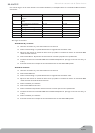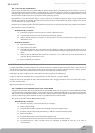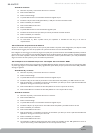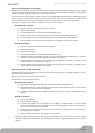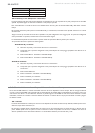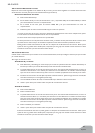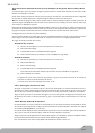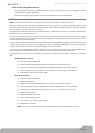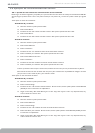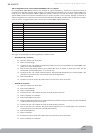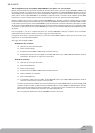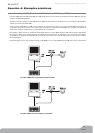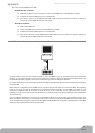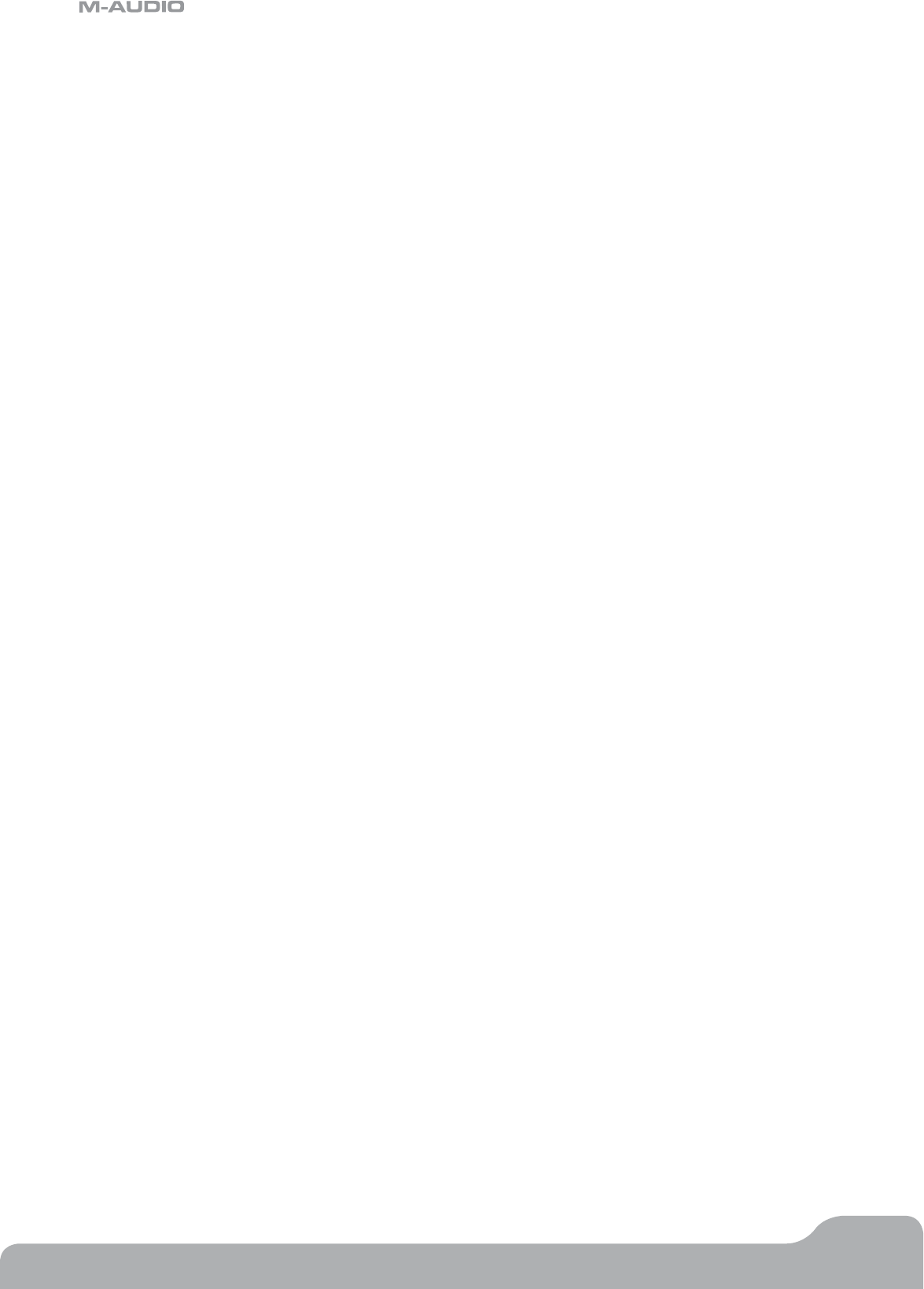
Manual de usuario de la Serie Axiom
26
Español
3.6.4 Zone Range (Rango de zona)
El rango de zona define los límites superior e inferior de las teclas de una zona.
Para ajustar el rango de una zona:
< Pulse el botón Zone Range El botón Zone/Group se iluminará para indicar que el modo Zone/Group ha sido
seleccionado automáticamente.
< La pantalla LCD mostrará los símbolos representativos de todas las zonas actualmente activas y, por tanto, se verá
afectado por este ajuste. El símbolo Range aparecerá también en la pantalla LCD. Los botones Zone 1-4 (1-3 en
Axiom 25) se utilizan para modificar la selección siempre que lo considere necesario.
< Pulse una tecla del teclado para seleccionar el límite inferior de la zona. La pantalla LCD mostrará el número de
nota en pequeños dígitos.
< Pulse una segunda tecla para seleccionar el límite superior de la zona. La pantalla LCD mostrará el número de nota
en dígitos más grandes.
Una vez pulsadas las dos teclas, el teclado volverá a su estado normal y el rango de la zona editada quedará actualizado.
Nota
: Si hay varias zonas seleccionadas en el momento de modificar el rango de zona, todas esas zonas serán asignadas
a la misma sección del teclado. Esto hace que esta sección del teclado transmita sobre múltiples canales MIDI, lo cual
favorece la creación de capas de sonidos. Si desea dividir el teclado en secciones individuales controlando un sonido
cada vez, asegúrese de que hay una sola zona seleccionada al configurar el rango de zona, y de que asigna una sección del
teclado no compartida con ninguna otra zona. No obstante, es posible solapar parcial o totalmente las zonas para crear
un efecto de "capas" de sonidos.
El rango de cada zona se puede guardar en cualquiera de las 20 ubicaciones de memoria. Dado que los ajustes de zona se
guardan dentro del Grupo A, compruebe que este grupo está activado cuando almacene los datos. Consulte la sección
3.2.1 para más información sobre Grupos.
3.6.5 Octava y transporte de una zona
Es posible que cada zona cambie de octava o sea transportada por separado.
Para transportar o ajustar la octava de una zona:
< Pulse el botón Zone Range
< Seleccione la zona(s) que desee editar usando los botones activar/desactivar zona, tal y como se describe en la
sección 3.6.2.
< Utilice los botones Octave para seleccionar el nuevo valor de octava/transporte, tal y como se describe en la
sección 2.1.2 y 2.1.3.
Si el modo Zone Range no está activo al realizar un cambio de octava/transporte, dicho cambio será global, por lo que
todas las zonas activas serán afectadas.
Si el modo Zone Range está activo al realizar un cambio de octava/transporte, dicho cambio sólo afectará a las zonas
activas en ese momento.
Los valores Octave y Transpose de cada zona individual, así como los valores de octava y transporte, se pueden guardar
en cualquiera de las 20 ubicaciones de memoria. Dado que los ajustes de zona se guardan dentro del Grupo A,
compruebe que este grupo está activado cuando almacene los datos. Consulte la sección 3.2.1 para más información
sobre Grupos.
Nota: Existen varias posibilidades creativas para el uso conjunto de los ajustes Octave/Transpose y las zonas individuales.
Por ejemplo, asigne tres zonas a la misma sección del teclado y transporte la segunda zona dos medios pasos hacia abajo,
y la tercera seis medios pasos hacia abajo. Asegúrese de que las tres zonas están activas y entonces reproduzca una sola
tecla del teclado: sonará un acorde. Experimente con los ajustes Octave/Transpose y Zone, y descubra todo el potencial
de esta función.